0. https://ubuntu.com/download/desktop
Download Ubuntu Desktop | Download | Ubuntu
Ubuntu is an open source software operating system that runs from the desktop, to the cloud, to all your internet connected things.
ubuntu.com
우분투 받아서 가상환경에 설치하는 것을 다룬 블로그는 워낙 많으니 패스하도록 하고
기본 설치가 끝난 다음에 뭔가를 해보려고 하는데 막히는 게 워낙 많았어서
새로이 시작하는 분들의 고생을 덜어주고자 꿀팁들을 소개한다.
먼저 우분투를 깔고 뭘 하려면 터미널을 열어야 하는데 시작부터 터미널이 안열린다.

1. 터미널 실행이 안될 때 실행되게 하기

여기서

Language & Region 즉 언어 및 지역 설정에서 English(Canada)로 바꿔주면 터미널이 열린다.
이것부터가 조금..
2. 복붙이 안된다. 복붙 되게 해줘..
우리가 가상환경을 쓰면서 부귀영화를 누리려는게 아니다. 그저 복붙을 원하는건데 이 버츄얼박스는 그것마저 막아버린다.
자 우리는 3가지를 바꿔야한다.
1. 상단 메뉴 장치-> 클립보드 공유 하위 메뉴를 양방향으로 설정
2. 상단 메뉴 장치-> 드래그 앤 드롭 하위 메뉴를 양방향으로 설정

3. 상단 메뉴 장치-> 게스트 확장 CD 이미지 삽입 클릭


요 CD 모양 아이콘 클릭하고
들어가서 요 아래 파일을 우클릭해서 Run as Program으로 돌린다
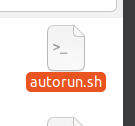
마지막으로 우측 상단 메뉴에서 재부팅까지 하면 복붙이 되는 것을 확인할 수 있다.
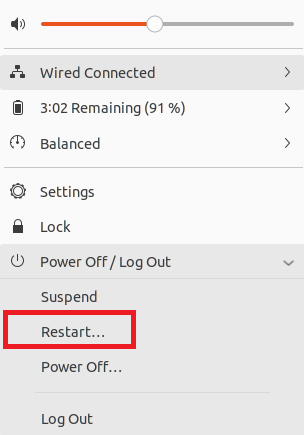
참고로 붙여넣기 단축키는 Shift+Insert이다.
3. 뭘 하려해도 아무것도 안깔려있다. 권장되는 패키지 누가 하나로 모아줘..
아래는 개발을 진행할 때 있어서 권장되는 패키지 설치 커맨드이다.
권장 패키지들이니까 편의상 root(관리자권한)으로 접속해서 진행하겠다.
root 접속 방법
su -
비밀번호 입력
1. 패키지 업데이트+업그레이드
apt-get update && apt-get upgrade
2. IP등을 확인할 수 있는 네트워크 툴 설치
apt-get install net-tools
3. 편집기 설치
apt-get install vim
4. git 설치
apt install git
5. docker-compose 설치
apt install docker-compose
'개발자 전향 프로젝트' 카테고리의 다른 글
| [Windows] Kafka란? Kafka + Filebeat 설치 및 ELK 연동까지 (2) | 2023.06.14 |
|---|---|
| [Windows] Filebeat에서 Logstash로 로그 수집 및 전송 (0) | 2023.06.05 |
| ELK Logstash를 활용한 로그 Parsing (Grok Pattern) 꿀팁 5가지 (0) | 2023.05.30 |
| 로컬 SpringBoot 와 가상 환경 간의 ELK 연동 -3 (파일 출력) (0) | 2023.04.27 |
| 로컬 SpringBoot 와 가상 환경 간의 ELK 연동 -2 (0) | 2023.04.27 |
